线程并发可视化
最后修改时间:2023 年 9 月 7 日概述
此功能有助于获得对多线程应用程序的完全控制。并发可视化会话在并发图模式下使用当前运行/调试配置运行。
启动并发可视化会话
执行以下操作之一:
转到“运行”| 简介 | <脚本名称> 的并发图。
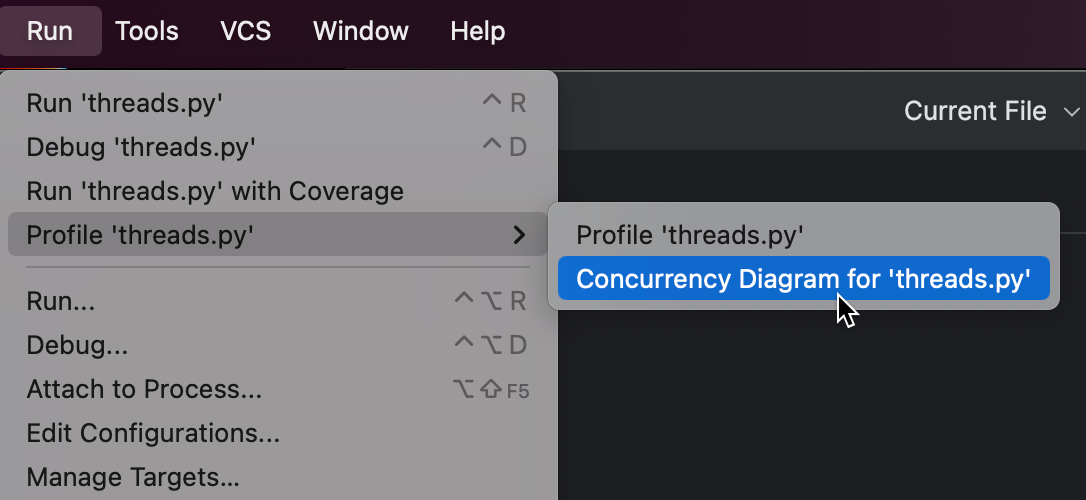
在编辑器中右键单击目标文件并选择更多运行/调试 | <脚本名称> 的并发图。
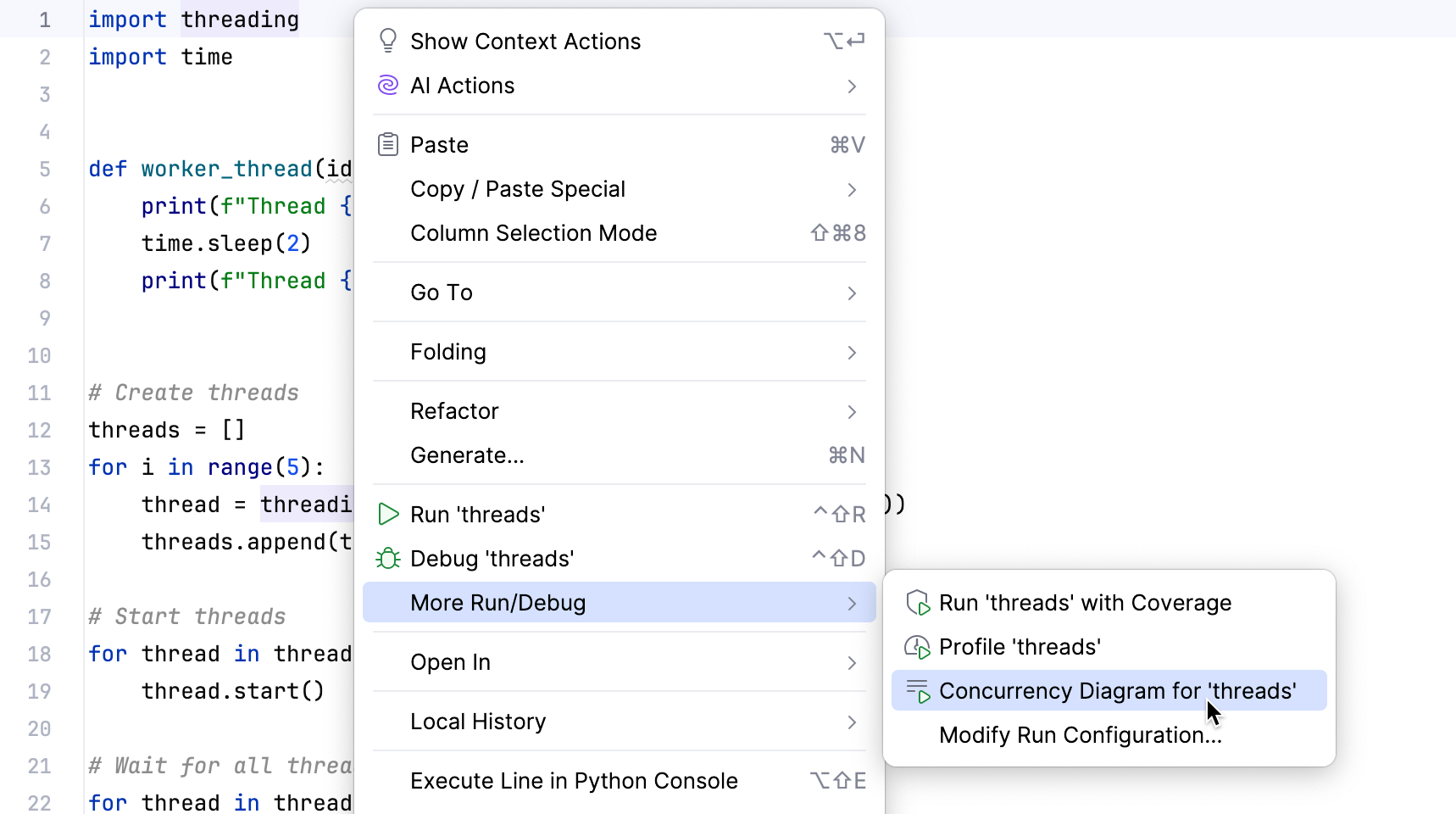
如果主工具栏或导航栏可见,请单击
并选择<脚本名称> 的并发图。
并发可视化图在并发活动图工具窗口的“线程图”选项卡中显示正在运行的进程内线程的实时状态。
使用 asyncio 的应用程序的并发可视化
并发可视化还可以与asyncioPython 3.5 及更高版本中提供的模块配合良好。
要利用并发可视化,请使用asyncio与上述相同的方式运行应用程序,然后切换到Asyncio 图形选项卡。
使用并发活动图工具窗口
工具窗口的左侧包含带有以下图标的工具栏:
- 单击此按钮可终止正在运行的进程。
- 单击这些按钮可增大或减小图表的比例。
- 当图表绘制时间较长且输出过长时,会出现滚动条。当按下此按钮时,此滚动条会自动滚动到末尾。
- 单击此按钮可关闭工具窗口。
工具栏旁边是线程名称列表;右侧显示每个线程的等待时间,即线程执行之前的一段时间:
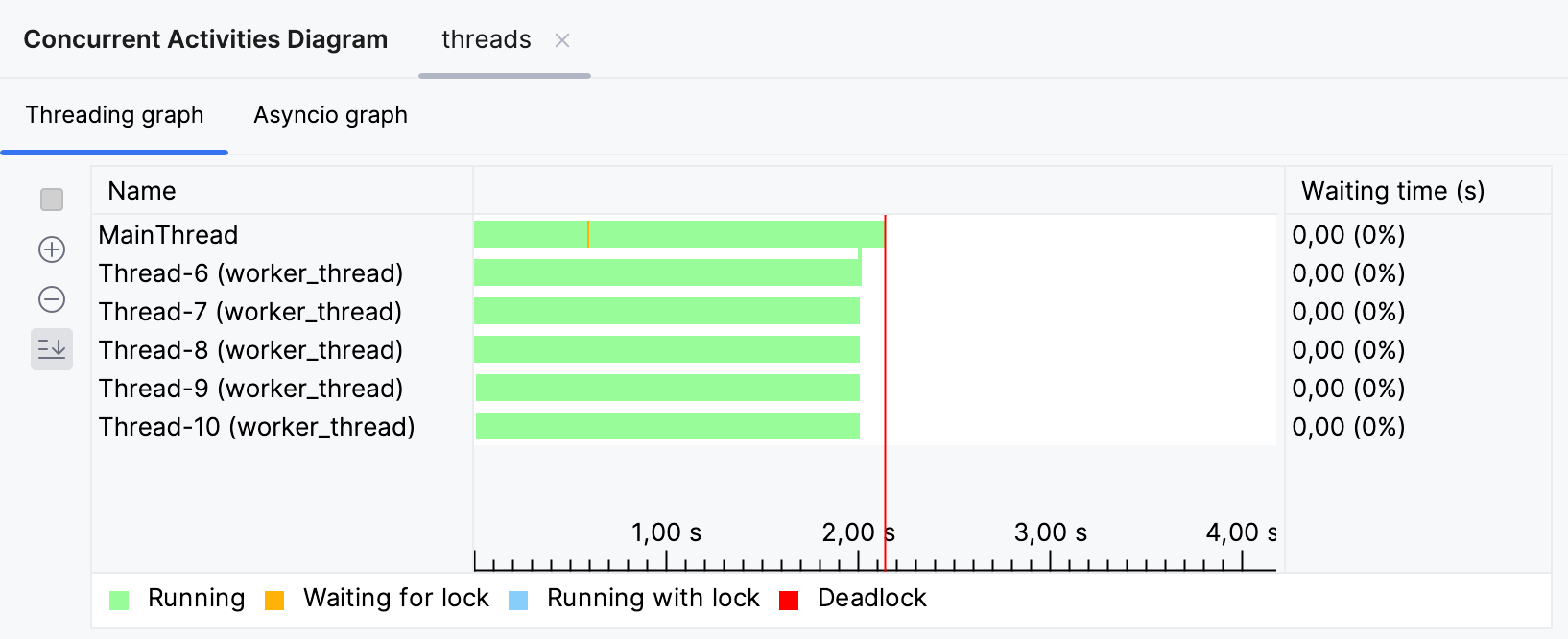
不同的状态用不同的颜色标记。图例显示在窗口中。
要放大和缩小,请使用工具栏中的放大镜图标,或、。Ctrlmousewheel
要导航到特定堆栈帧,请单击该图。
图表的上下文菜单
右键单击图表将调用包含以下命令的上下文菜单:
物品 | 描述 |
|---|---|
显示相关锁具 | 此命令在图表上突出显示所有线程期望,这些期望与调用上下文菜单的同一锁一起工作。 |
隐藏相关锁 | 此命令隐藏上述突出显示。 |
感谢您的反馈意见!
此页面是否有帮助?